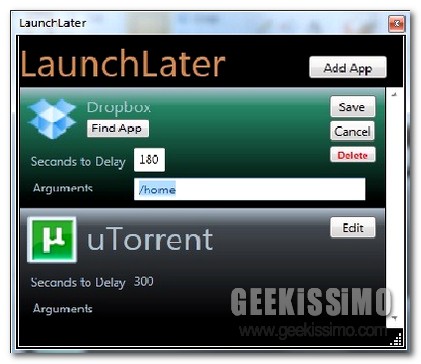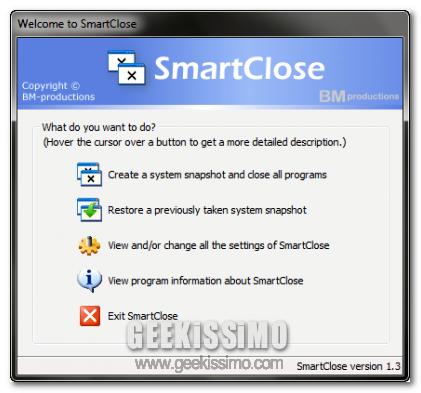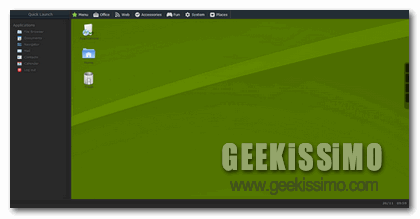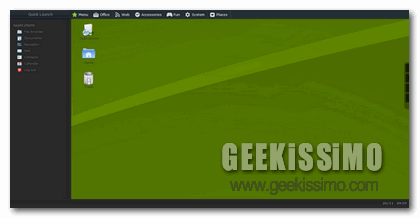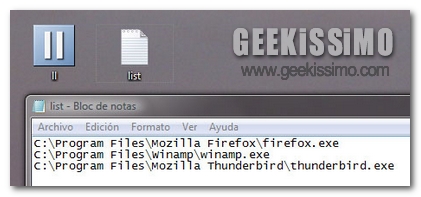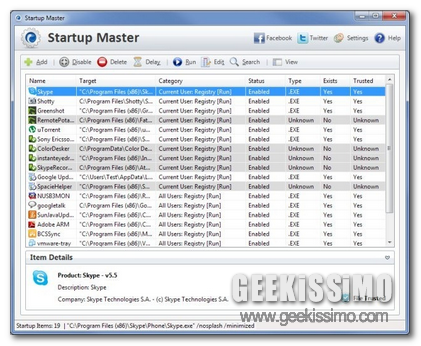
Come sicuramente ben saprà gran parte di voi appassionati lettori di Geekissimo, la quantità di tempo che il sistema impiega per avviarsi è proporzionale al numero di servizi e di programmi che vengono eseguiti automaticamente in concomitanza dell’inizializzazione dell’OS.
Questo, in alteri termini, sta a significare che maggiore sarà il quantitativo di applicazioni che vengono eseguite automaticamente al momento dell’inizializzazione di Windows e maggiore sarà il tempo che quest’ultimo impiegherà per avviarsi e per poter essere utilizzato correttamente.
Alcune tra queste applicazioni, però, potrebbero anche non essere necessarie al momento dell’avvio e, di conseguenza, potrebbe risultare ben più consono eseguirle solo e soltanto quando opportuno rendendo quindi più rapida l’inizializzazione del sistema.